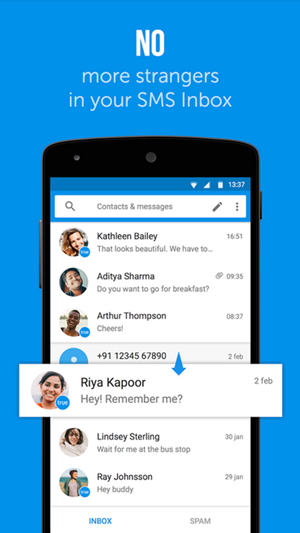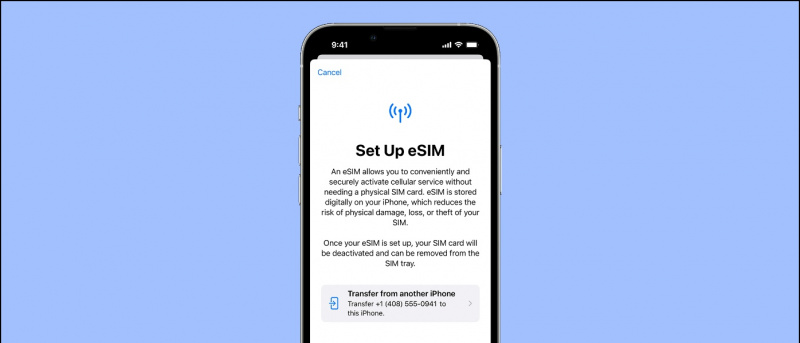Sinds Apple Memoji's in 2018 introduceerde, gebruiken mensen het niet alleen in chats, maar ook als profielfoto's. Op mac-apparaten met macOS Monterey en hoger kunt u geanimeerde memoji's maken en gebruiken als de profielfoto van het vergrendelscherm van uw Mac. Laten we in dit artikel manieren bekijken om dit te doen. Ondertussen kunt u ook ons artikel raadplegen repareer Mac-achtergrond wijzigen na opnieuw opstarten .

Inhoudsopgave
Memoji en Animoji zien er cool uit en voegen een gevoel van frisheid en een leuk element toe, omdat ze er zo goed uitzien. Om dit gevoel naar het vergrendelingsscherm van je Mac te brengen, hebben we twee manieren gedeeld: je kunt geanimeerde memoji's instellen als een inlogprofielfoto op het vergrendelingsscherm van je Mac.
Een bestaande geanimeerde memoji gebruiken
Aangezien Memoji wordt gesynchroniseerd op al uw Apple-apparaten die zijn aangemeld bij hetzelfde Apple-account, is de kans groot dat u al een bestaande Memoji voor uw account hebt gemaakt. Als dat het geval is, volgt u de onderstaande stappen om deze te gebruiken als uw profielfoto op het vergrendelscherm op uw mac-apparaat.
1. Klik vanaf uw bureaublad op de Apple-logo en ga dan naar Systeem instellingen .
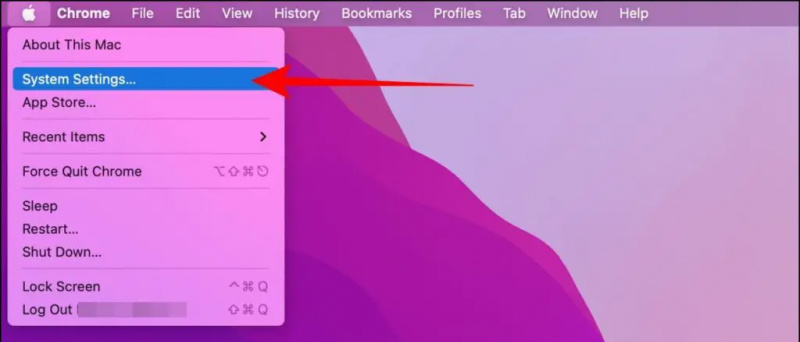
3. Onder de sectie Memoji, kies je favoriete memoji uit de beschikbare opties.
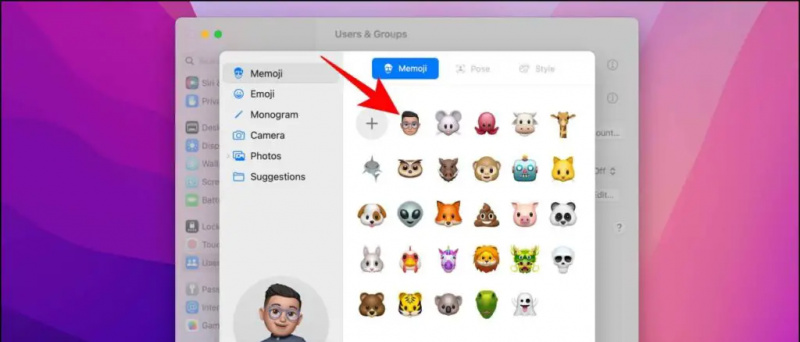
Nu kunt u een geanimeerde versie van de Memoji-reactie op uw vergrendelingsscherm zien telkens wanneer u uw cursor beweegt of een onjuist wachtwoord invoert.
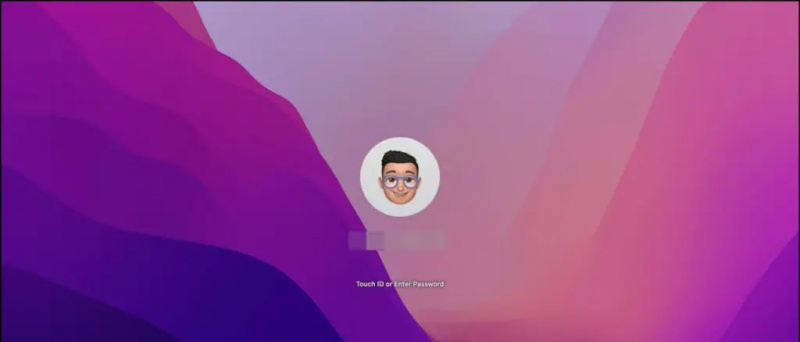
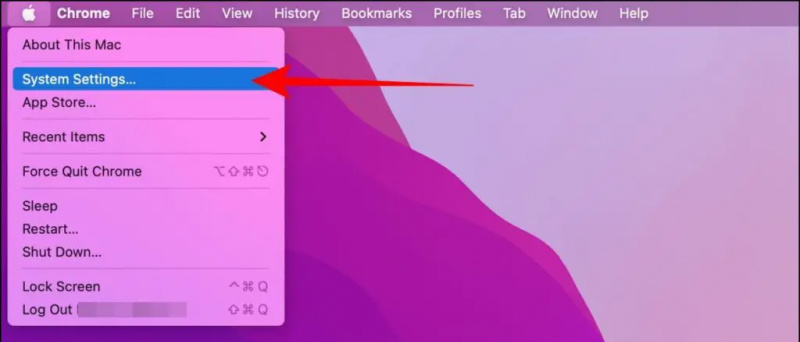
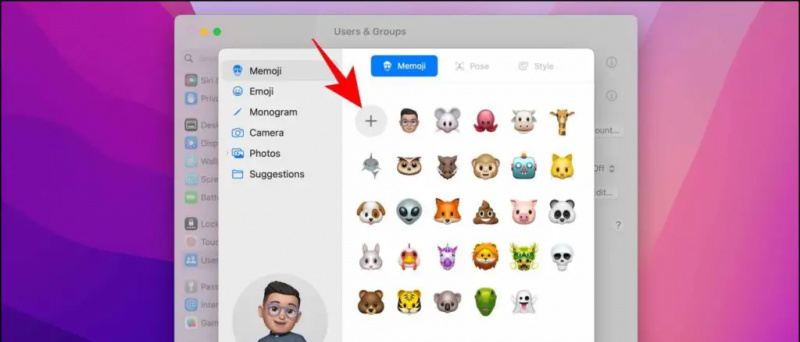
V: Waarom beweegt mijn Memoji niet op de Mac?
A: Zorg er in dat geval voor dat je een pose en achtergrond hebt geselecteerd terwijl je een memoji instelt als het vergrendelingsscherm van je Mac.
Vraag: Waarom zie ik geen optie om Memoji als inlogafbeelding te gebruiken op mijn mac?
A: Memoji-vergrendelschermafbeelding wordt alleen ondersteund op MacOS Monterey en hoger. Op oudere MacOS-versies kunt u een foto maken of een bestaande foto gebruiken als inlogfoto op uw mac.
Inpakken: Personaliseer je Mac Lockscreen met Memoji
In deze lezing bespreken we de twee manieren om geanimeerde memoji's te maken en te gebruiken als inlogafbeelding op het vergrendelingsscherm van je Mac. We hopen dat het artikel je heeft geholpen om het inlogscherm van je Mac te personaliseren. Als je deze gids nuttig vond, deel hem dan met je vrienden en bekijk meer van dergelijke tips en trucs hieronder. Blijf op de hoogte van GadgetsToUse voor meer van dergelijke lezingen.
Lees ook het volgende:
- 2 manieren om de fabrieksinstellingen te herstellen en gegevens op Mac te verwijderen voordat u ze verkoopt
- 5 manieren om de batterij en het scherm op tijd te controleren op MacBook
- 2 manieren om Silent Click voor MacBook-trackpad in te schakelen
- 4 manieren om Google Agenda op iPhone, iPad en Mac te synchroniseren
U kunt ons ook volgen voor direct technisch nieuws op Google Nieuws of voor tips en trucs, beoordelingen van smartphones en gadgets, doe mee beepry.it